Nota
L'accesso a questa pagina richiede l'autorizzazione. È possibile provare ad accedere o modificare le directory.
L'accesso a questa pagina richiede l'autorizzazione. È possibile provare a modificare le directory.
Importante
Azure Lab Services verrà ritirato il 28 giugno 2027. Per altre informazioni, vedere la guida al ritiro. Per semplificare la migrazione, Microsoft ha pubblicato script di automazione per pulire le risorse di Lab Services, che sono disponibili nel repository GitHub degli script di ritiro di Azure Lab Services.
Un'immagine contiene il sistema operativo, le applicazioni software, i file e le impostazioni installati in una macchina virtuale. Questo articolo illustra in che modo i docenti o gli amministratori del lab possono creare e salvare un'immagine personalizzata da una macchina virtuale modello in una raccolta di calcolo per consentire ad altri utenti di creare nuovi lab.
È possibile usare due tipi di immagini per configurare un nuovo lab:
- Le immagini di Azure Marketplace sono predefinite da Microsoft per l'uso in Azure. Queste immagini sono installate in Windows o Linux e possono includere anche applicazioni software. Ad esempio, l'immagine Data Science Virtual Machine include framework e strumenti di Deep Learning.
- Le immagini personalizzate vengono create dal reparto IT dell'istituto e/o da altri docenti. È possibile creare immagini personalizzate di Windows e Linux. Si dispone della flessibilità di installare applicazioni Microsoft e di terze parti in base alle esigenze specifiche. È anche possibile aggiungere file, modificare le impostazioni dell'applicazione e altro ancora.
Importante
Durante l'uso di raccolte di calcolo di Azure, Azure Lab Services supporta solo immagini con meno di 128 GB di spazio su disco del sistema operativo. Le immagini con più di 128 GB di spazio su disco o più dischi non verranno visualizzate nell'elenco di immagini di macchine virtuali durante la creazione del lab.
Scenari
Ecco i due scenari supportati da questa funzionalità:
- Un amministratore del piano lab allega una raccolta di calcolo al piano del lab e carica un'immagine nella raccolta di calcolo al di fuori dei contenuti del lab. Quindi, gli autori del lab possono usare tale immagine dalla raccolta di calcolo per creare lab.
- Un amministratore del piano lab collega una raccolta di calcolo al piano lab. Un creatore lab (formatore) salva l'immagine personalizzata del proprio lab nella raccolta di calcolo. Quindi, altri creatori di lab possono selezionare questa immagine dalla raccolta di calcolo per creare un modello per i propri lab.
Prerequisiti
- Creare una raccolta di calcolo.
- La raccolta di calcolo è stata collegata al piano del lab. Per istruzioni dettagliate, consultare Come collegare o rimuovere una raccolta di calcolo.
- L'immagine deve essere replicata nella stessa area del piano del lab.
Salvare un'immagine in una raccolta di calcolo
Importante
Le immagini possono essere salvate solo dai lab creati nella stessa area del piano lab.
Nella pagina Modello per il lab selezionare Esporta in Raccolta di calcolo di Azure nella barra degli strumenti.

Nella finestra di dialogo Esporta nella Raccolta di calcolo di Azure immettere un nome per l'immagine e quindi selezionare Esporta.
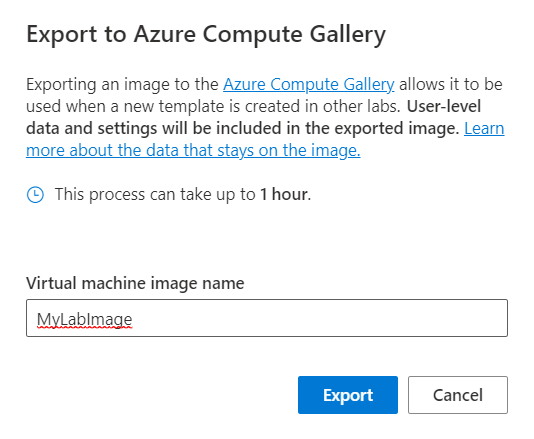
Verrà visualizzata una nota che indica di passare al portale di Azure per visualizzare lo stato di avanzamento di questa operazione. L'operazione può richiedere alcuni minuti.
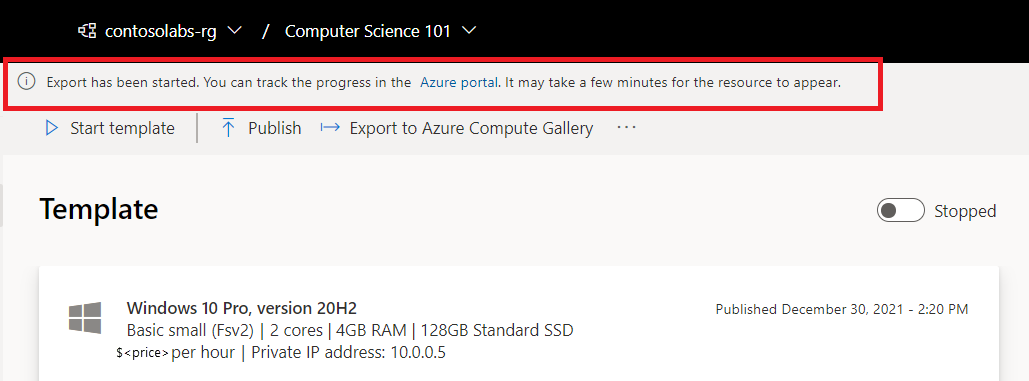
Dopo avere salvato l'immagine nella raccolta di calcolo, è possibile usare tale immagine dalla raccolta durante la creazione di un altro lab. È anche possibile caricare un'immagine nella raccolta di calcolo all'esterno del contesto di un lab. Per altre informazioni, vedi:
- Panoramica di Raccolta di calcolo di Azure
- Approcci consigliati per la creazione di immagini personalizzate
Importante
Quando si salva un'immagine modello di un lab in Azure Lab Services in una raccolta di calcolo, l'immagine viene caricata nella raccolta come immagine specializzata. Le Immagini specializzate conservano informazioni e profili utente specifici del computer. È comunque possibile caricare direttamente un'immagine generalizzata nella raccolta all'esterno di Azure Lab Services.
Usare un'immagine personalizzata dalla raccolta di calcolo
Un formatore può scegliere un'immagine personalizzata disponibile nella raccolta di calcolo per la macchina virtuale modello durante la creazione di un nuovo lab. I docenti possono creare una macchina virtuale modello basata su immagini generalizzate e specializzate in Azure Lab Services.
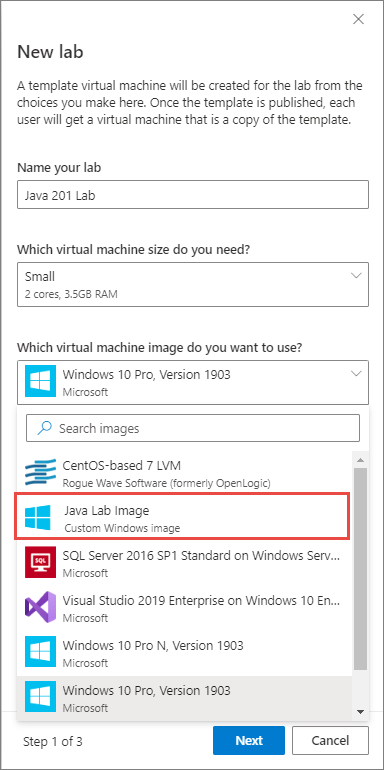
Nota
Le immagini della Raccolta di calcolo di Azure non verranno visualizzate se sono state disabilitate o se l'area del piano lab è diversa dalle immagini della raccolta.
Importante
Quando si crea un nuovo lab da un'immagine di macchina virtuale del lab esportata, è necessario usare le stesse credenziali della macchina virtuale modello originale durante la creazione del lab. Al termine della creazione del lab, è possibile reimpostare il nome utente e la password.
Per altre informazioni sulla replica delle immagini, vedere replica nella Raccolta di calcolo di Azure. Per altre informazioni sulla disabilitazione delle immagini della raccolta per un piano lab, vedere abilitare e disabilitare le immagini.
Salvare nuovamente un'immagine personalizzata nella raccolta di calcolo
Dopo aver creato un lab da un'immagine personalizzata in una raccolta di calcolo, è possibile apportare modifiche all'immagine usando la macchina virtuale modello ed eseguire l'immagine nella raccolta di calcolo. Quando si esegue di nuovo l'estensione, è possibile creare una nuova immagine o aggiornare quella originale.
Se si sceglie Crea nuova immagine, viene creata una nuova definizione di immagine. La creazione di una nuova immagine consente di salvare un'immagine completamente nuova senza modificare l'immagine personalizzata originale già esistente nella raccolta di calcolo.
Se invece si sceglie Aggiorna immagine esistente, la definizione dell'immagine personalizzata originale viene aggiornata con una nuova versione. Lab Services userà automaticamente la versione più recente quando viene creato un lab la prossima volta tramite l'immagine personalizzata.
Risoluzione dei problemi
Non è possibile salvare l'immagine nella Raccolta di calcolo di Azure
Verificare che il nome dell'immagine specificato durante la richiesta Esporta nella Raccolta di calcolo di Azure sia valido. Il nome dell'immagine della macchina virtuale deve essere costituito da caratteri alfanumerici, trattini e punti e da non più di 80 caratteri.

Esportazione nella raccolta non supportata tra aree
Verificare che il lab e il piano lab si trovino nella stessa area. Un'immagine può essere esportata solo da un lab che si trova nella stessa area del piano del lab.
Impossibile visualizzare le immagini dalla raccolta
Le immagini non sono elencate in Azure Lab Services a meno che non vengano assegnate le autorizzazioni appropriate in una raccolta di calcolo associata. Assicurarsi che autorizzazioni sufficienti siano configurate in una raccolta di calcolo esistente.
Impossibile accedere con le credenziali usate per la creazione del lab
Quando si crea un nuovo lab da un'immagine di macchina virtuale lab esportata, seguire questa procedura:
Riutilizzare le stesse credenziali della macchina virtuale modello originale durante la creazione del nuovo lab.
Al termine della creazione del lab, è possibile reimpostare il nome utente e la password.
Passaggi successivi
Per informazioni su come configurare una raccolta di calcolo collegandola e scollegandola a un piano lab, vedere Come collegare e scollegare una raccolta di calcolo.
Per esplorare altre opzioni per portare immagini personalizzate nella raccolta di calcolo all'esterno del contesto di un lab, vedere Approcci consigliati per la creazione di immagini personalizzate.
Per altre informazioni sulle raccolte di calcolo in generale, vedere Panoramica di Raccolta di calcolo di Azure.
